Με μερικές απλές κινήσεις μπορείς να δημιουργήσεις εντυπωσιακά εφέ ανατροπής σελίδας και δυναμικά μπάνερ στο Adobe Illustrator. Σε αυτό το σεμινάριο θα μάθεις πώς να εφαρμόσεις αυτά τα εφέ αποδοτικά με το δωρεάν πρόσθετο SubScribe από την Astute Graphics. Ο στόχος είναι να επιτευχθεί μια ελκυστική εμφάνιση που μπορεί επίσης να χρησιμοποιηθεί στα σχέδιά σου. Ας ξεκινήσουμε αμέσως με την πρακτική!
Βασικές γνώσεις
- Το εφέ ανατροπής σελίδας απαιτεί ομαλές μεταβάσεις χωρίς γωνίες.
- Το πρόσθετο SubScribe διευκολύνει την έλξη των εφαπτομένων και των γραμμών.
- Οι διαβαθμίσεις μπορούν να χρησιμοποιηθούν για να δημιουργήσουν τρισδιάστατα εφέ.
Βήμα-βήμα οδηγίες
Για να δημιουργήσεις ένα ρεαλιστικό εφέ ανατροπής σελίδας στο Illustrator, ξεκίνα αναλύοντας και σχεδιάζοντας σχήματα που μιμούνται φυσικές καμπύλες και μεταβάσεις.
Βήμα 1: Ανάλυση της φύσης
Πριν ξεκινήσεις το σχέδιο, είναι καλό να παρατηρήσεις τις φυσικές μορφές. Έχω τραβήξει μια φωτογραφία από μια γυρισμένη σελίδα για να δείξω πώς μπορεί να φαίνεται η μετάβαση. Πρόσεξε ότι η μετάβαση ακολουθεί μια ομαλή καμπύλη χωρίς οποιεσδήποτε γωνίες. Αυτό το οπτικό στοιχείο θα σε βοηθήσει να αναπτύξεις το σωστό αίσθημα για τις καμπύλες στο Illustrator.
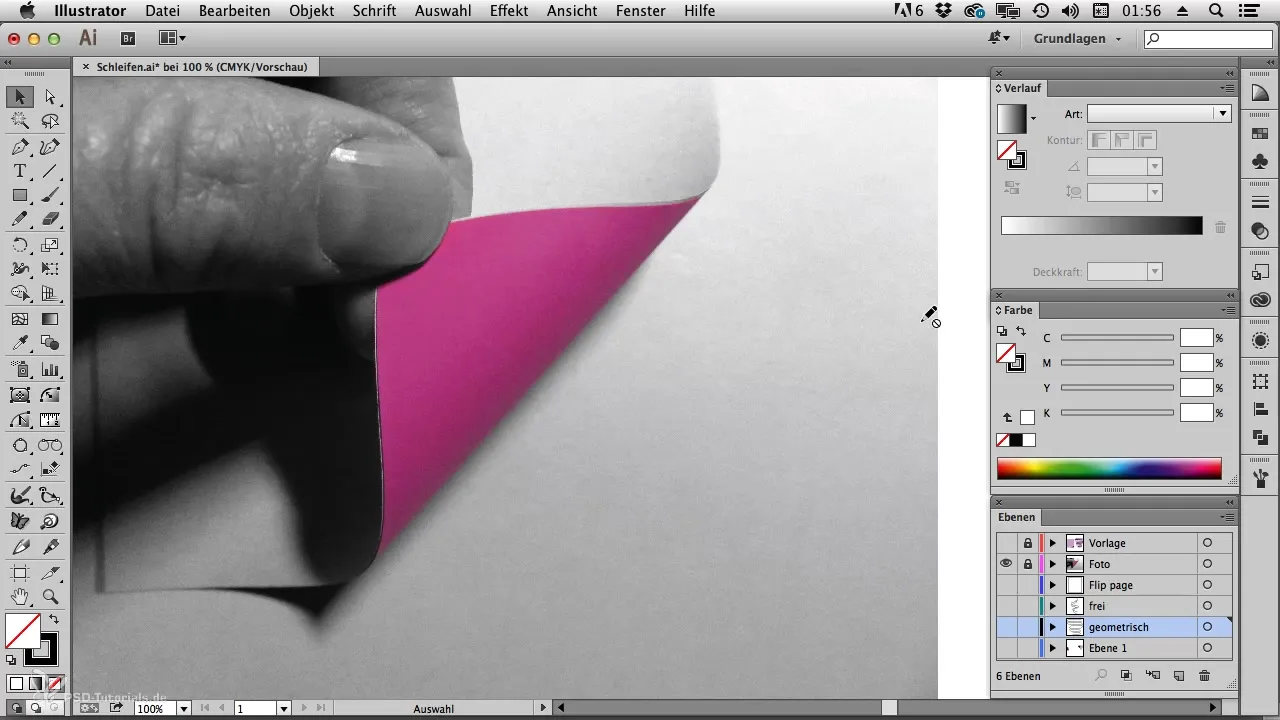
Βήμα 2: Προετοιμασία του πρώτου ορθογωνίου
Για το εφέ ανατροπής σελίδας χρειάζεσαι ένα απλό ορθογώνιο ως βάση. Σχεδίασε αυτό το ορθογώνιο στο Illustrator και φρόντισε να έχει το μέγεθος που χρειάζεσαι. Αυτό θα χρησιμεύσει ως σημείο εκκίνησης για το σχέδιο της γυρισμένης σελίδας. Βεβαιώσου ότι έχεις ενεργοποιήσει τις έξυπνες κατευθυντήριες γραμμές για να μπορείς να εργαστείς με ακρίβεια.
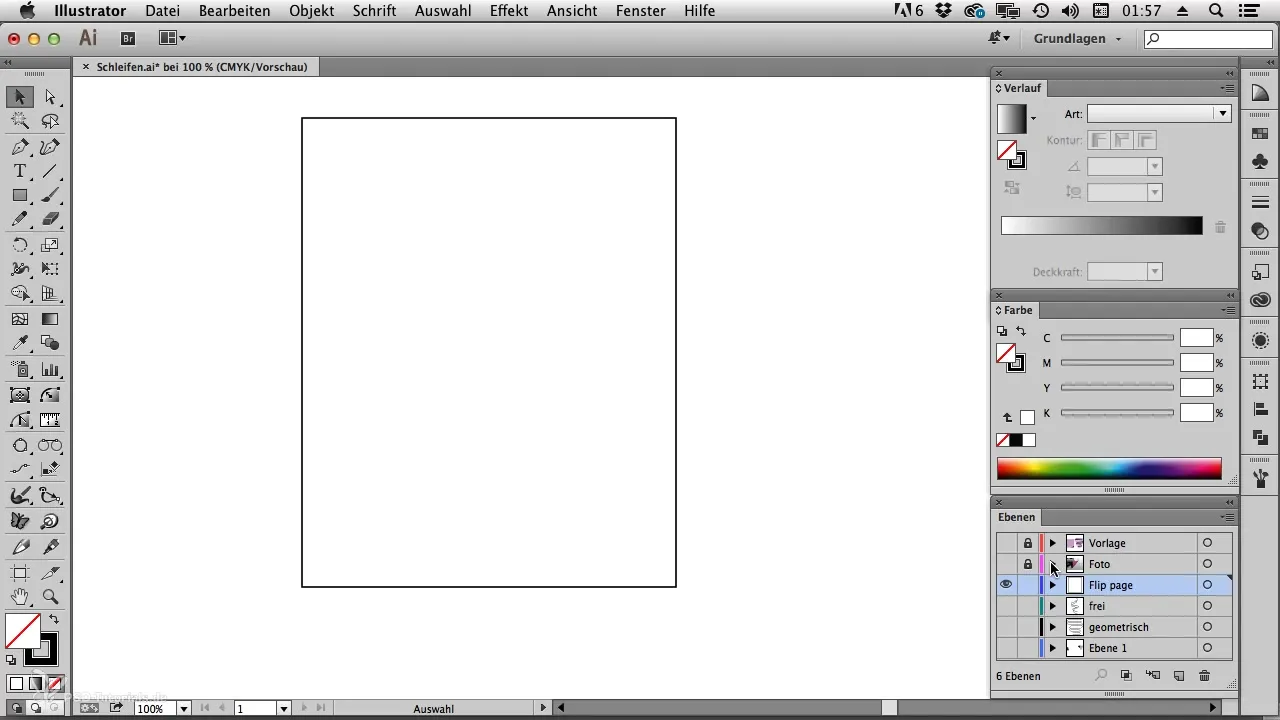
Βήμα 3: Δημιουργία καμπυλών με το εργαλείο μολυβιού
Τώρα έρχεται το ενδιαφέρον κομμάτι: Χρησιμοποίησε το εργαλείο μολυβιού για να σχεδιάσεις τη γυρισμένη σελίδα. Τοποθέτησε το πρώτο σημείο στην αριστερή πλευρά του ορθογωνίου και κράτα πατημένο το πλήκτρο Shift για να τραβήξεις τις λαβές καθαρά από το σημείο ανάρτησης. Όταν τοποθετήσεις το επόμενο σημείο, μην πατήσεις το Shift για να διαμορφώσεις την καμπύλη φυσικά.
Βήμα 4: Τέλειες ρυθμίσεις με το εργαλείο άμεσης επιλογής
Μόλις τοποθετήσεις τα πρώτα σημεία, πέρασε στο εργαλείο άμεσης επιλογής. Εδώ μπορείς να προσαρμόσεις ακριβώς τις καμπύλες και να προσθέσεις περισσότερα σημεία για να διασφαλίσεις ότι η μετάβαση είναι ομαλή. Πρόσεξε ότι η μετάβαση εδώ θα πρέπει να είναι και πάλι τελείως ομαλή — αυτό είναι καθοριστικό για ένα ελκυστικό Flippage εφέ.
Βήμα 5: Δημιουργία εφαπτομένης με το SubScribe
Για μια ακριβή εφαπτομένη μεταξύ των καμπυλών χρειαζόμαστε το πρόσθετο SubScribe. Αυτό το δωρεάν εργαλείο σε βοηθά να σχεδιάσεις τις απαραίτητες γραμμές με ακρίβεια. Επίλεξε το κατάλληλο εργαλείο και τράβηξε από την καμπύλη που μόλις δημιούργησες στην επόμενη. Το SubScribe εντοπίζει αυτόματα τα σημεία εφαπτομένης που χρειάζεσαι.
Βήμα 6: Δημιουργία επιφανειών
Αφού δημιουργηθεί η εφαπτομένη, επίλεξε όλα τα σχετικά σημεία και χρησιμοποίησε το εργαλείο σχηματισμού για να δημιουργήσεις επιφάνειες. Απλά κάνε κλικ στις περιοχές από τις οποίες θέλεις να δημιουργήσεις γεμίσεις. Εδώ μπορείς να εφαρμόσεις διάφορα χρώματα και αποχρώσεις.
Βήμα 7: Εφαρμογή χρωμάτων γεμισμάτων και διαβαθμίσεων
Επίλεξε ένα χρώμα γεμίσματος για τις επιφάνειές σου. Για να επιτύχεις το τρισδιάστατο εφέ, μπορείς να χρησιμοποιήσεις διάφορους τόνους. Πήγαινε στην παλέτα χρωμάτων και τράβηξε τις επιλογές για τις διαβαθμίσεις μέσα. Με το εργαλείο διαβαθμίσεων μπορείς να ορίσεις και να προσαρμόσεις τη διεύθυνση της διαβαθμίσεως.
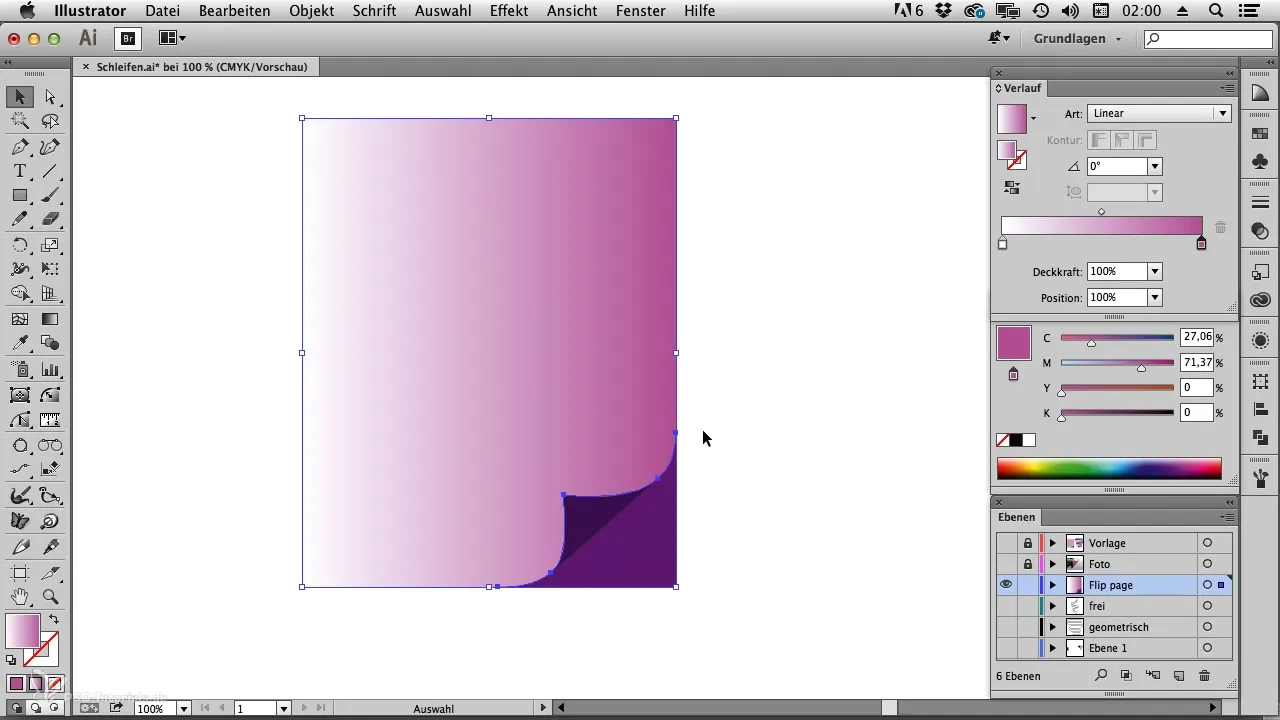
Βήμα 8: Ρυθμίσεις για μια ζωντανή σχεδίαση
Τώρα μπορείς να κάνεις πρόσθετες ρυθμίσεις για να κάνεις την εικόνα πιο ζωντανή. Χρησιμοποίησε το εργαλείο διαβαθμίσεων για να αναμείξεις χρώματα. Μπορείς να αλλάξεις τα χρώματα όπως επιθυμείς κάνοντας διπλό κλικ στους δείκτες χρώματος. Έτσι μπορείς να αναδείξεις ορισμένες επιφάνειες με νέες αποχρώσεις.
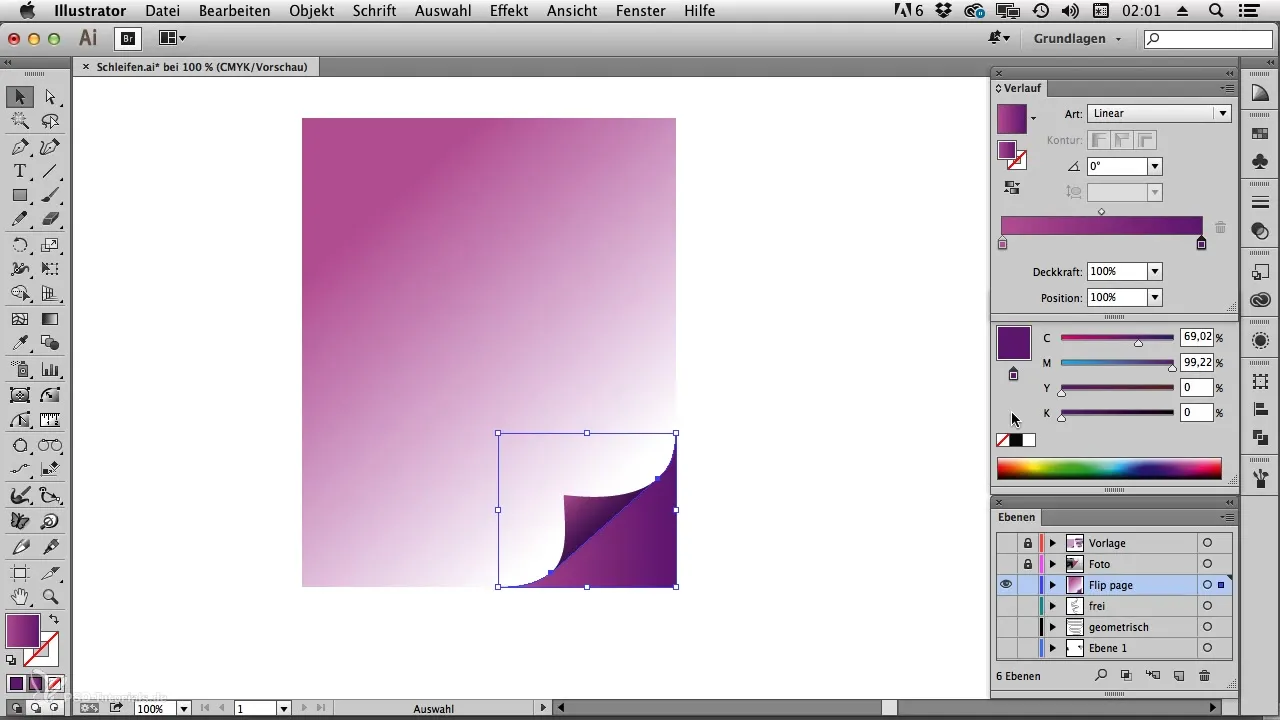
Βήμα 9: Τέλος και οι γεωμετρικές μορφές
Για να σχεδιάσεις γεωμετρικά μπάστες, επανάλαβε τη διαδικασία με γεωμετρικά σχήματα. Φρόντισε να δημιουργήσεις ξανά τις γραμμές με το SubScribe για να έχεις σωστές συνδέσεις. Χρησιμοποίησε το εργαλείο γραμμών για να ολοκληρώσεις τις γεωμετρικές μορφές και φρόντισε όλα να είναι τακτοποιημένα και χρωματικά συγχρονισμένα.
Βήμα 10: Τελικές ρυθμίσεις λεπτομερειών
Αφού έχουν ρυθμιστεί όλες οι μορφές και οι διαβαθμίσεις, έλεγξε ξανά κάθε επιφάνεια. Μέσω του εργαλείου επιλογής μπορείς να κάνεις τις τελευταίες ρυθμίσεις και να διασφαλίσεις ότι όλες οι διαβαθμίσεις βρίσκονται στην κατάλληλη κατεύθυνση και στο προσκήνιο.
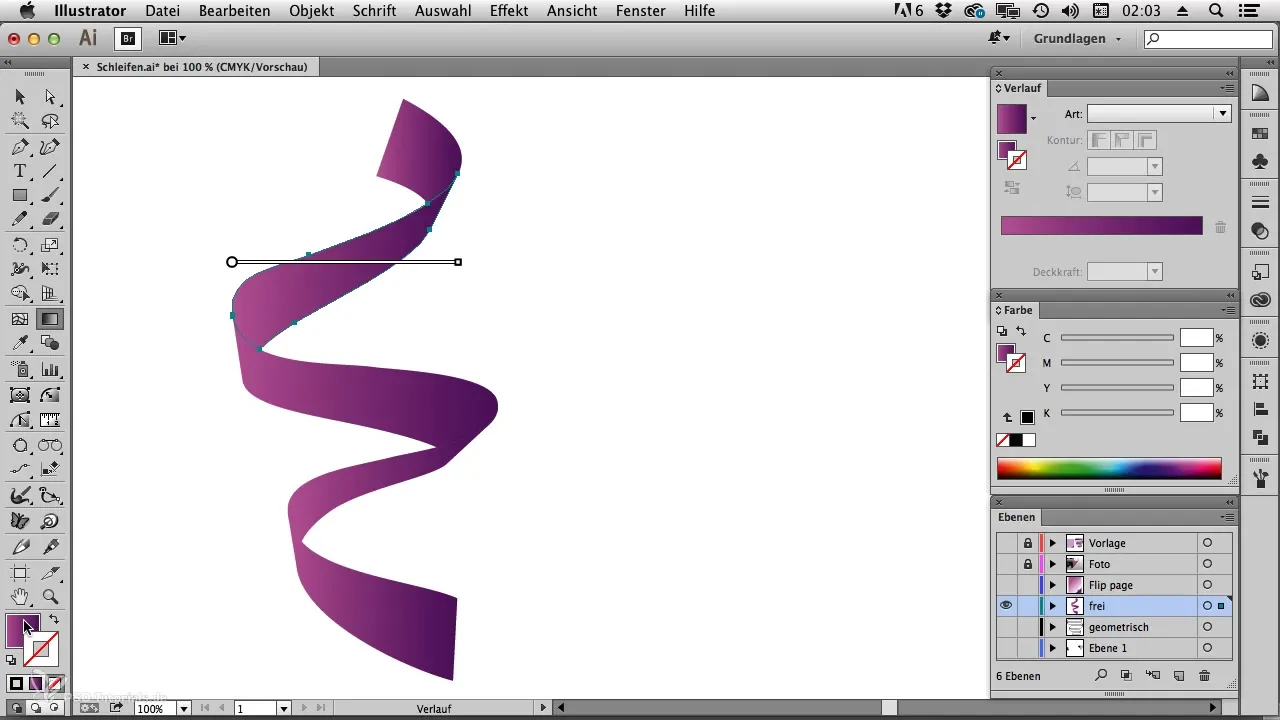
Σύνοψη – Εφέ Flippage και μπάστες στο Illustrator
Για να δημιουργήσεις ένα εντυπωσιακό εφέ Flippage στο Illustrator, χρησιμοποίησε τα προτεινόμενα βήματα για να δημιουργήσεις σαφείς γραμμές και ομαλές μεταβάσεις. Με το πρόσθετο SubScribe και μια στοχευμένη προσέγγιση, η διαδικασία μπορεί να διευκολυνθεί σημαντικά. Εκμεταλλεύσου τις δυνατότητες επιλογής χρώματος και διαβαθμίσεων για να δημιουργήσεις ένα οπτικό αριστούργημα.
Συχνές ερωτήσεις
Τι είναι το SubScribe και πού μπορώ να το βρω;Το SubScribe είναι ένα δωρεάν πρόσθετο από την Astute Graphics που σε βοηθά να σχεδιάσεις ακριβείς γραμμές και εφαπτομένες.
Πώς μπορώ να αλλάξω τα χρώματα των επιφανειών μου;Επίλεξε την επιφάνεια και χρησιμοποίησε την παλέτα χρωμάτων ή το εργαλείο διαβαθμίσεων για να προσθέσεις τα επιθυμητά χρώματα.
Είναι τα βήματα σε αυτό το σεμινάριο εφαρμόσιμα και σε άλλα εφέ;Ναι, πολλές από τις τεχνικές μπορούν να εφαρμοστούν και σε άλλα σχέδια και εφέ, όχι μόνο σε Flippage και μπάστες.
Μπορώ να χρησιμοποιήσω το πρόσθετο σε άλλα έργα Illustrator;Απολύτως! Το SubScribe είναι ευέλικτο και μπορεί να βοηθήσει σε διάφορα έργα.


